요즘 sns나 유튜브 그리고 블로그를 하시는 분들이 점점 늘어나면서 이미지 관련 자료도 굉장히 많이 다루게 되는데요.
이때 상대방의 얼굴이 나왔는데 모자이크 처리하는 방법을 몰라 고민하시는 분들이 계십니다.
오늘은 별다른 프로그램 필요 없이 윈도 그림판만으로 초간단 모자이크 하는 방법에 대해 알아보도록 합시다!

아래에서 그림판 모자이크 방법을 바로 확인할수가 있습니다.
목차
윈도우 그림판 모자이크 방법
바로 본론으로 들어가 윈도 그림판으로 모자이크 하는 방법에 대해 알아봅시다.
윈도우 그림판은 컴퓨터에 기본적으로 설치되는 프로그램으로 포토샵이나 다른 프로그램처럼 별다른 설치가 필요가 없습니다.
- 윈도 그림판을 실행해 주세요!
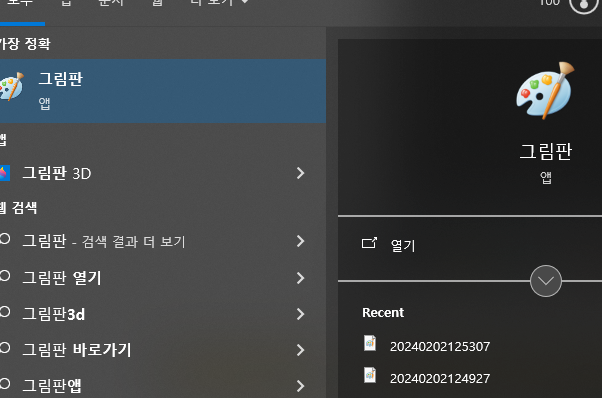
- 그림판을 실행하였다면 모자이크가 필요하 이미지를 불러옵니다
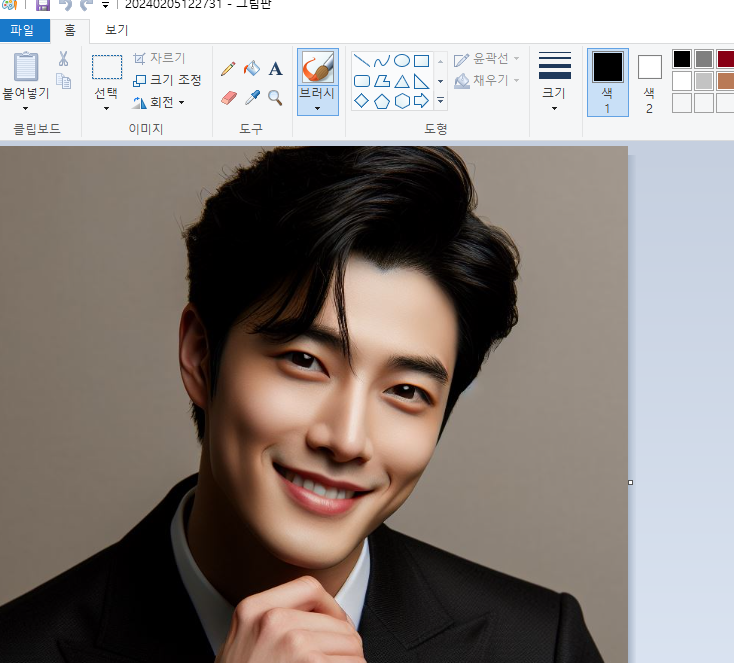
- 상단에 보이는 선택창을 눌러 준 뒤 모자이크할 얼굴을 선택해 줍니다.
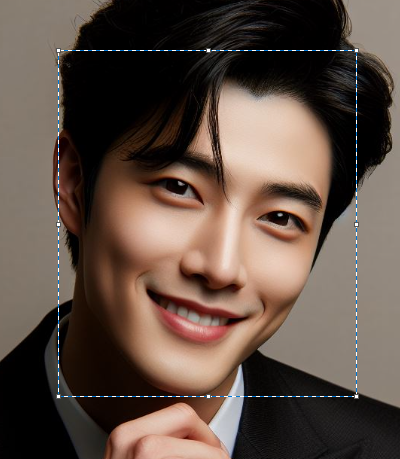
- 선택된 이미지 가장 오른쪽 모서리를 잡고 Ctrl를 누른 채 줄여줍니다.
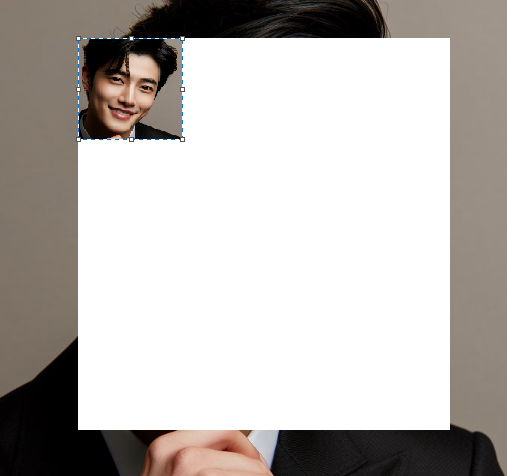
- 줄인 다음 다시 Ctrl을 누른채 제자리로 늘려주세요!
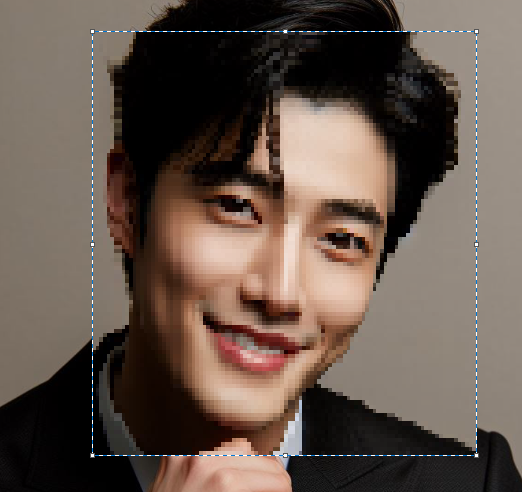
- 그럼 모자이크 된 얼굴을 모습을 확인할 수가 있습니다.
- 만약 조금 더 모자이크된 모습을 원하신다면 아주 작게 줄인 후 늘리거나 다시 한번 줄였다가 늘려주시면 됩니다.
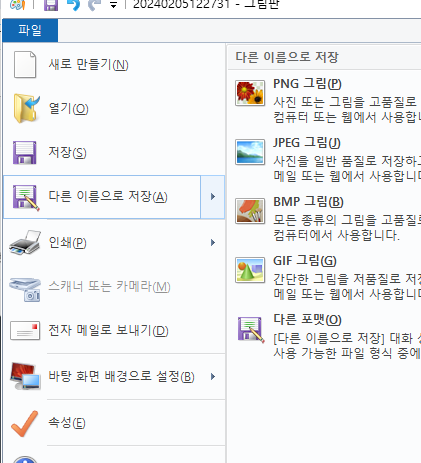
- 모자이크 한 상태로 좌측상단 파일을 눌러 저장해 주시면 그대로 모자이크 얼굴을 사용할 수가 있습니다.
그동안 모자이크를 위해 비용이 드는 프로그램을 설치하거나 다른 프로그램을 설치하고 실행하는 번거로움이 있으셨던 분들은 윈도 그림판으로 아주 간단하게 모자이크를 하실수 있으니 편리하게 이용하시길 바랍니다.
오늘은 제가 주로 이용하고 사용하던 모자이크방법을 설명해 드렸습니다.
다음에도 유용한 정보를 들고 오도록 하겠습니다.
그럼 다음시간에 다시 만나요.
함께 읽으면 좋은 글
구글 크롬 설정 초기화 방법 재설치 북마크 가져오기
익스플로를 벗어나 구글 크롬으로 온라인 환경을 바꾼 지도 굉장히 오랜 시간이 지났습니다. 구글 크롬은 사용자가 더욱 편리하게 브라우저를 사용할수 있도록 정말 많은 기능을 제공하고 있기
likelihood.tistory.com
파워포인트 무료설치 다운로드 방법 바로가기
파워포인트는 전 세계적으로 가장 많이 사용되는 프레젠테이션 프로그램으로 영업, 마케팅, 교육, 홍보, 기획 등 정말 다양한 직종의 사람들에게 사랑받는 마이크로소프트에서 제공하는 프로그
likelihood.tistory.com
컴퓨터 파일 삭제 복구 복원 무료 프로그램 추천(윈도우)
컴퓨터로 업무를 하거나 자료들을 정리하다 보면 실수로 파일을 삭제하는 경우가 발생하게 되는데요. 필요 없는 파일 같으면 큰 문제가 되지 않지만 만약 아주 중요한 자료를 실수로 삭제한 경
likelihood.tistory.com
한글 파일 뷰어 프로그램 hwp 파일 열기 바로 확인!
회사에서 사무를 보거나 온라인으로 관련 각종 서류를 받아볼 때도 가장 많이 접하는 파일이 바로 한글 파일이라고 할 수 있는데요.. 저도 어떤 서류를 작성할때 가장 많이 사용하는 프로그램이
likelihood.tistory.com
'구글,IT' 카테고리의 다른 글
| 아이클라우드 사용법 용량 정리방법 (0) | 2024.02.07 |
|---|---|
| 팀뷰어 다운로드 무료 원격제어 프로그램 설치 실행하기 (0) | 2024.02.07 |
| 크롬 다운로드 chrome 바로가기 설치방법 (0) | 2024.01.26 |
| 갤럭시 배터리 수명 확인 중고거래시 필수 확인! (0) | 2024.01.24 |
| 파워포인트 무료설치 다운로드 방법 바로가기 (0) | 2024.01.20 |